11 قالب Google Docs للسيرة الذاتية يجب عليك التحقق منها
قد يكون إنشاء سيرة ذاتية من البداية أمرًا شاقًا. لحسن الحظ ، هناك مجموعة متنوعة من قوالب مستندات Google المتاحة لتسهيل حياتك. كل ما عليك فعله هو تغيير البيانات الموجودة في قوالب السيرة الذاتية لمطابقة ملفك الشخصي ، وستكون سيرتك الذاتية كاملة. لقد اخترنا أفضل قوالب استئناف مستندات Google المجانية للخريجين الجدد والمعلمين والطلاب والمهنيين وغيرهم. دعونا نلقي نظرة عليهم.

1. قوالب السيرة الذاتية لمحرر مستندات Google
للبدء ، لا تحتاج إلى البحث في مكان آخر ، حيث يوفر مُحرر مستندات Google خمسة نماذج سيرة ذاتية مجانية. افتح مُحرر مستندات Google في متصفح وانقر على خيار “معرض النماذج” في الأعلى.
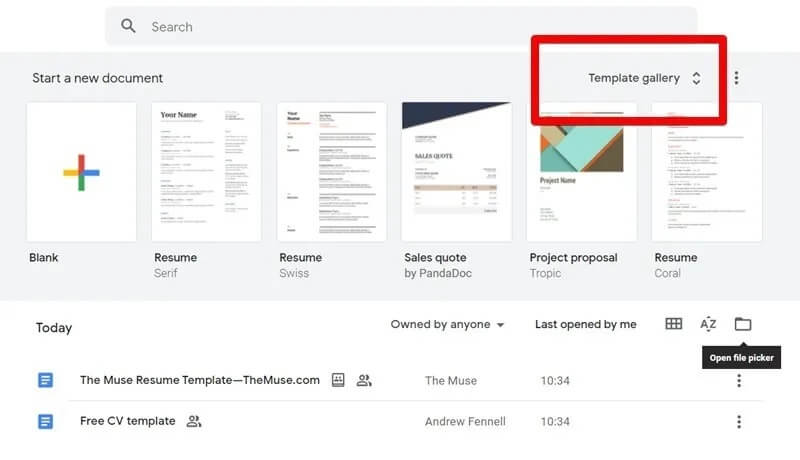
سوف تجد قوالب السيرة الذاتية تحت قسم السير الذاتية. يشمل: Swiss و Serif و Coral و Spearmint وكاتب حديث. يوجد البعض به عمودين والبعض الآخر به عمود واحد فقط. انقر فوق واحد ترغب في معاينته و / أو تحريره.
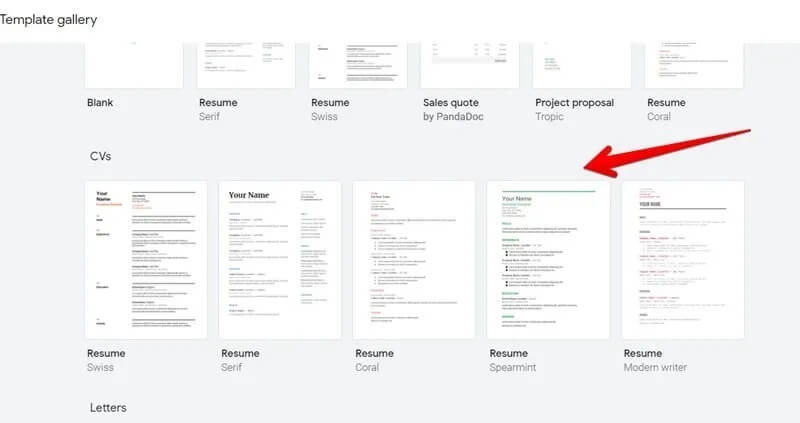
2. Hecuba Template
يقدم نموذج Hecuba Google Docs Resumé تصميمًا مربعًا به قسم ملف التعريف الخاص بك على اليسار والتعليم على اليمين. هذا النموذج مناسب للأشخاص الذين يرغبون في عرض مهاراتهم في تنسيق تصنيفات. يوجد مربع المهارات في الزاوية اليسرى السفلية.
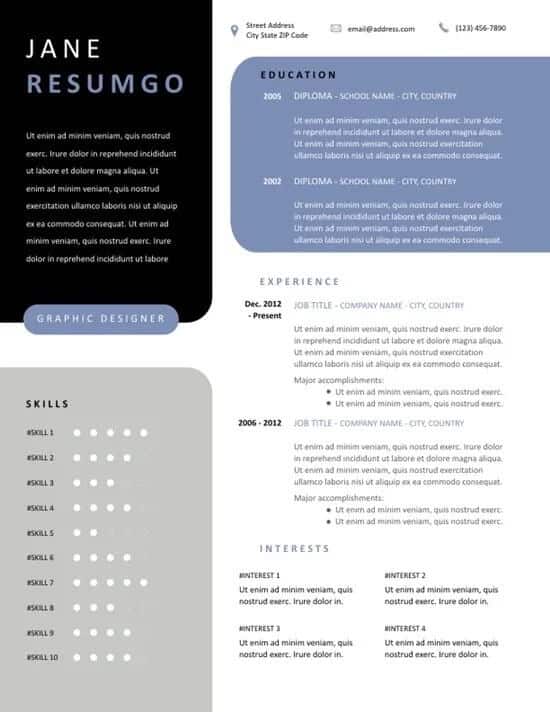
ملاحظة: إذا كنت لا ترى نماذج استئناف محرّر مستندات Google ، فأنت بحاجة إلى تغيير لغة Google Drive إلى اللغة الإنجليزية. لذلك ، افتح محرر مستندات Google ، ثم انتقل إلى “رمز الإعدادات -> الإعدادات -> تغيير إعدادات اللغة -> الإنجليزية.”
3. قالب السيرة الذاتية Muse
يعد السيرة الذاتية Muse اختيارًا جيدًا إذا كنت تبحث عن نموذج سيرة ذاتية بسيط حقًا للبدء بسرعة. كما أن بها أقسام للعمل التطوعي والمهارات والتعليم. هذا القالب مثالي للمعلمين والمهنيين.
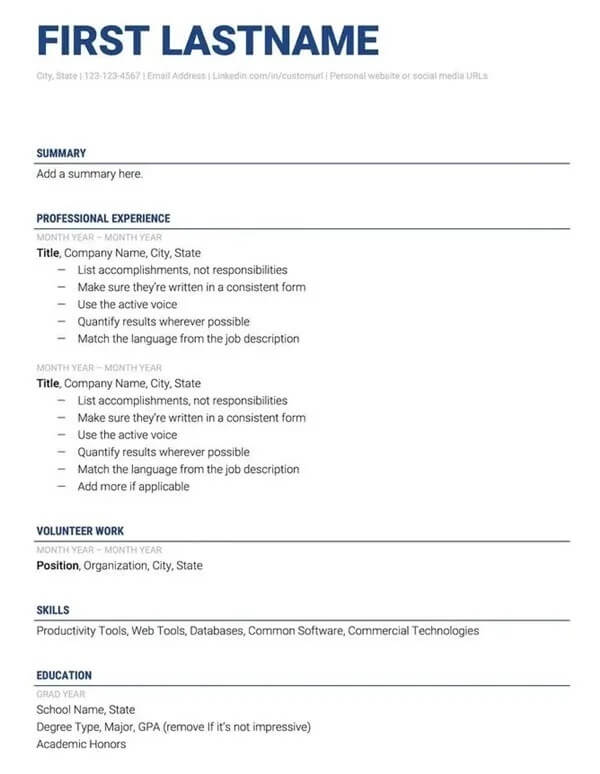
انقر فوق الارتباط أعلاه لعرض النموذج. إذا كنت ترغب في تعديله ، انقر على “ملف ← عمل نسخة”. سيؤدي ذلك إلى إنشاء نسخة جديدة من هذا القالب في Google Drive / Google Docs. افتحه وابدأ التحرير ، وتأكد من إزالة أي تعليمات في النموذج. حدد التعليمات واضغط على مفتاح الحذف.
4. قالب السيرة الذاتية خانية
قالب السيرة الذاتية خانية هو قالب سيرة ذاتية أنيق من عمودين. بصرف النظر عن المعلومات الأساسية مثل الاسم والرقم وملفات تعريف الوسائط الاجتماعية ، هناك عناصر نائبة للتجربة والتعليم والأهداف والمهارات. الحواف العلوية والسفلية لهذا القالب لها حدود يمكنك إزالتها بسهولة إذا أردت.
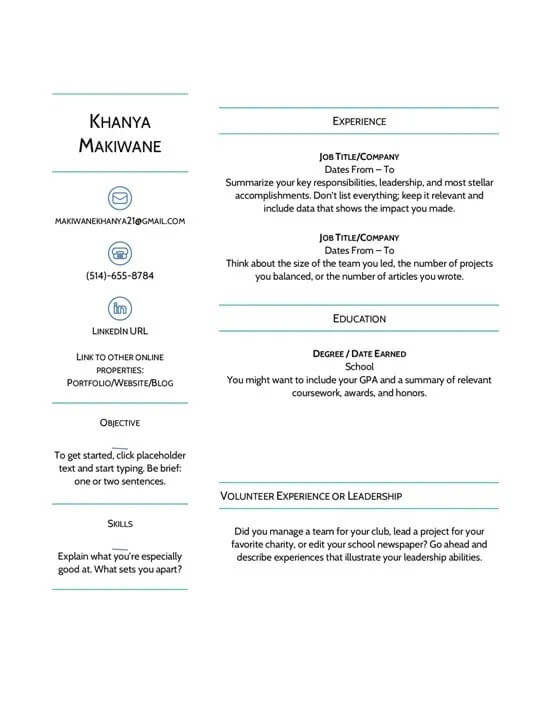
انقر على الرابط لفتح هذا النموذج ، ثم انقر على “ملف ← عمل نسخة”. يمكن استخدام هذا النموذج من قبل جميع أنواع الأشخاص ، بما في ذلك طلاب الجامعات والمهنيين. يجب على الطلاب إزالة عنوان “الخبرة” واستبداله بـ “تجربة التطوع”.
5. قالب السيرة الذاتية بجامعة هارفارد
إذا كنت تفضل السير الذاتية الكلاسيكية ذات العمود الواحد ، فإن قالب السيرة الذاتية بجامعة هارفارد يناسبك. إنه نموذج سيرة ذاتية بسيط بنقاط نقطية. يتم تضمين الخبرة المهنية والتعليم والمهارات الإضافية في الأقسام المحلية.
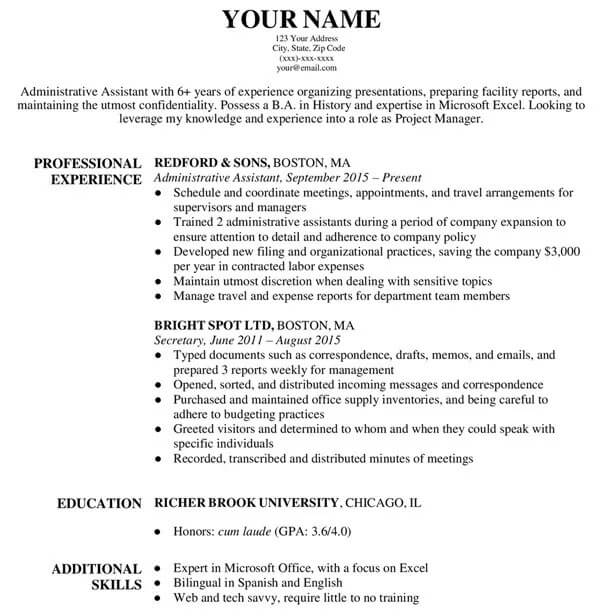
لاستخدام هذا النموذج ، انقر فوق الزر “إنشاء نسخة” عند فتح الرابط. تحقق أيضًا من قوالب شيكاغو والقوالب الكلاسيكية ، وهما نسختان من Harvard.
6. السيرة الذاتية بالأبيض والأسود
هذه السيرة الذاتية بالأبيض والأسود هي نموذج أنيق يركز على صورتك وقسم “نبذة عني”. يحصل كل منهما ومعلومات الاتصال الخاصة بك على مكان بارز في العمود الأيسر ، بينما يتم سرد التعليم والخبرة والمهارات على اليمين.
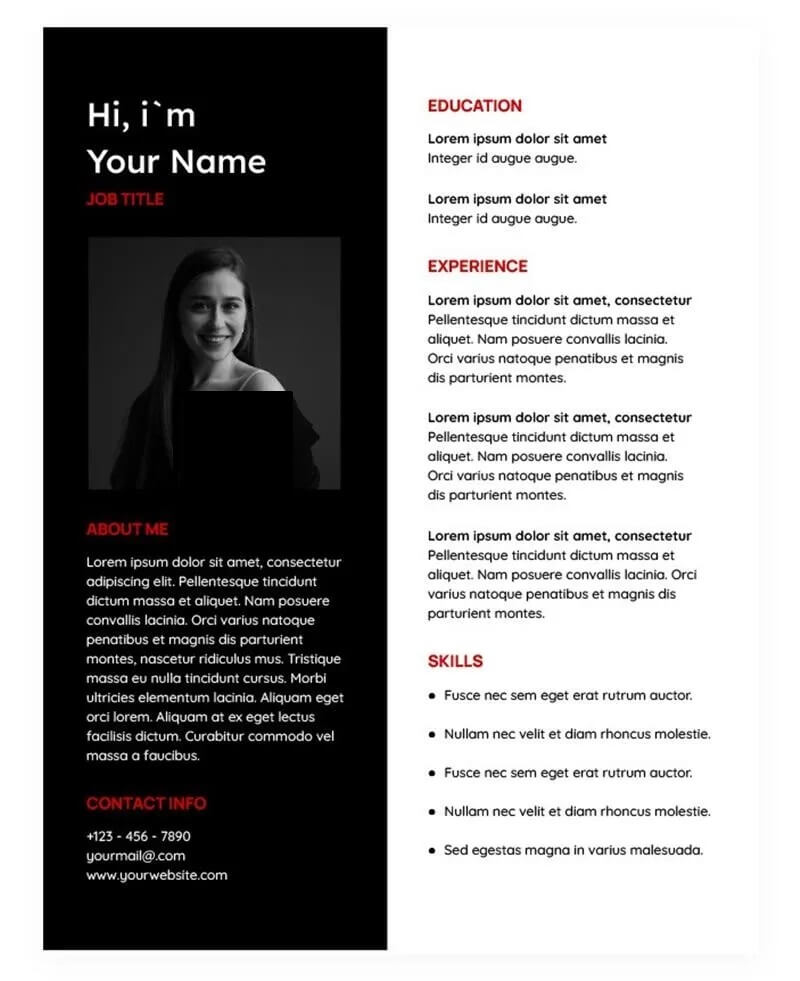
افتح الرابط وانقر على زر “تعديل النموذج”. حدد الحجم بين نموذج إلكتروني أمريكي و A4 ، ثم انقر على “إنشاء نسخة”.
7. نموذج السيرة الذاتية بافلوس
أفضل وصف لقالب السيرة الذاتية Pavlos بأنه أنيق وعصري. معلمة بظلال مختلفة من البط البري ، يتم توفير أقسام للملف الشخصي والخبرة والتعليم والمراجع والمهارات في قالب السيرة الذاتية المكون من عمودين مع عنصر نائب للصورة.
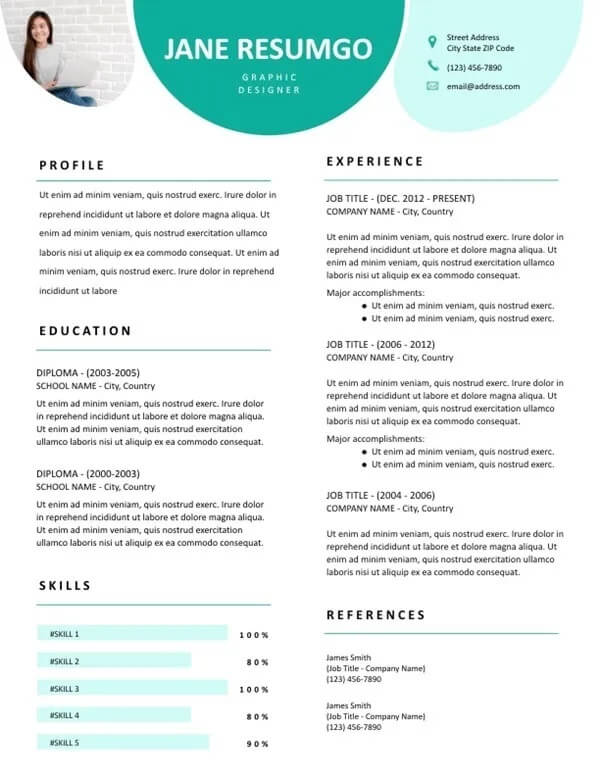
العيب الوحيد هو أنه تمت إضافة العناصر عبر رسومات Google. نتيجة لذلك ، عندما تقوم بتحرير البيانات ، سيتم فتح كل المحتوى في رسومات Google. تذكر إزالة الصفحة الأخيرة من نموذج الاستئناف بعد قراءة التعليمات.
انقر على الرابط واضغط على زر “إنشاء نسخة”. إذا لم يعمل الرابط المباشر ، احصل على النموذج من الموقع الرسمي. تحقق أيضًا من المزيد من قوالب السيرة الذاتية مستندات Google الرائعة من resumgo.com.
8. نموذج السيرة الذاتية Grigie
ينقسم قالب السيرة الذاتية Grigie إلى ثلاثة أقسام: رأس ، شريط جانبي ، وقسم رئيسي. يتضمن الرأس أيضًا عنصرًا نائبًا للصورة لإضافة صورتك الخاصة. ومع ذلك ، إذا كنت لا تريد تضمين صورة ، فقم بإزالة مربع الصورة.
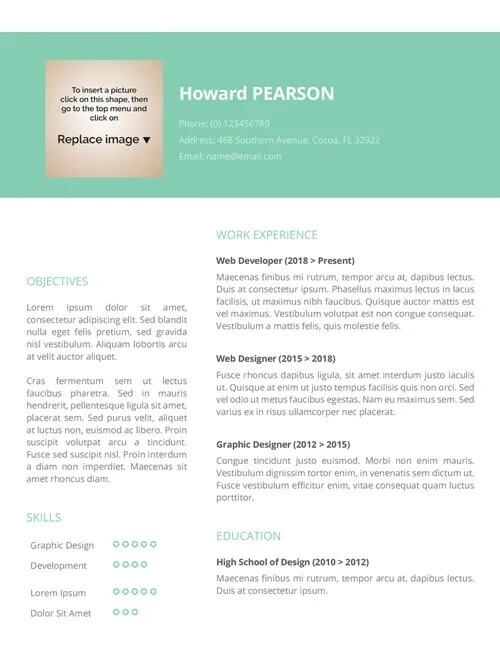
للحصول على هذا النموذج في محرر مستندات Google ، استخدم الرابط أعلاه. مرر لأسفل وانقر على “فتح في مستندات Google” ، متبوعًا بـ “إنشاء نسخة”.
9. نموذج من Standout-cv
إذا كنت محترفًا ذا خبرة ، فسيوفر لك هذا النموذج من standout-cv مساحة كافية وتنسيقًا لإدراج أدوارك السابقة. يسرد موقع Standout-cv أمثلة مختلفة لهذا النموذج قيد الاستخدام.
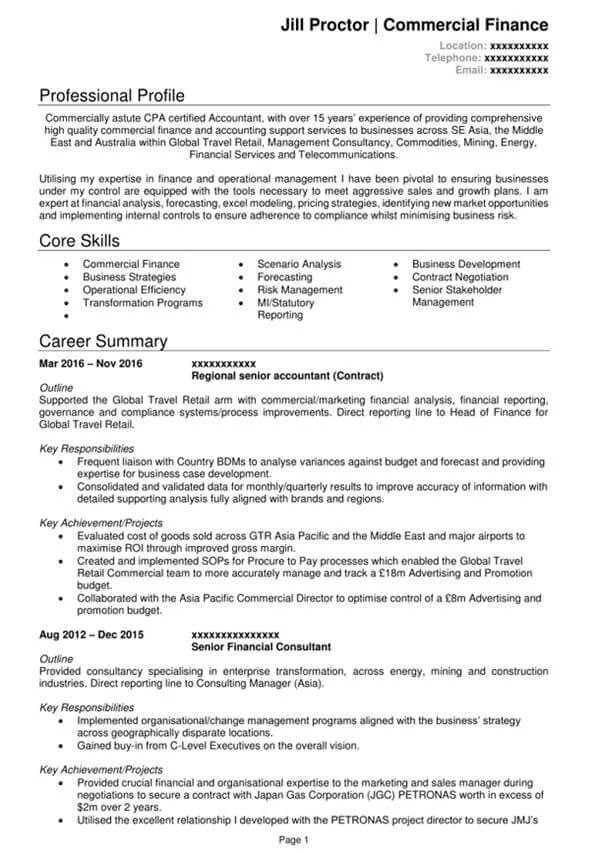
10. نموذج سيرة ذاتية أنيق
خيار آخر هو نموذج سيرة ذاتية أنيق من Beamjobs. بالإضافة إلى خبرتك في العمل ، يمكن إبراز مهاراتك بشكل أكثر بروزًا في هذا القالب الذي يمكن استخدامه بواسطة مهندسي البرمجيات والمدرسين والمديرين ، من بين آخرين.
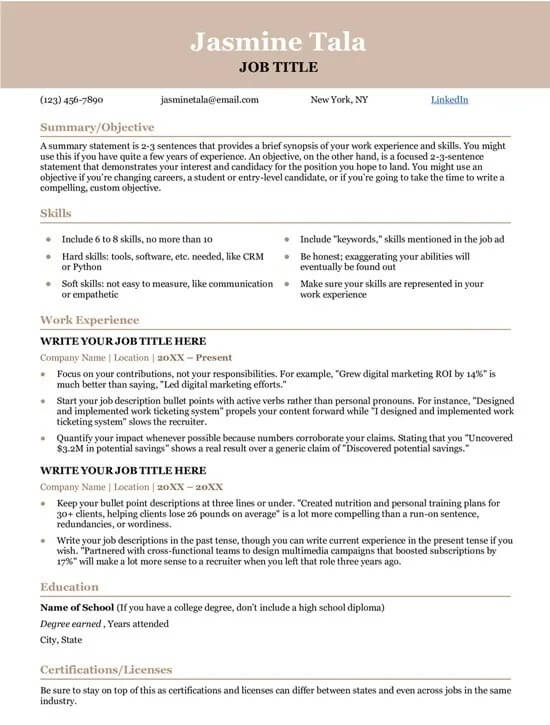
11. TOTH – Portfolio Resumé
Toth هو قالب سيرة ذاتية جميل في محرر مستندات Google لعرض محفظتك لأنه يوفر عناصر نائبة للصور. إنه مناسب للفنانين ومصممي الرسوم والمستخدمين المماثلين الذين يرغبون في عرض لمحة عن عملهم من خلال الصور في سيرتهم الذاتية.
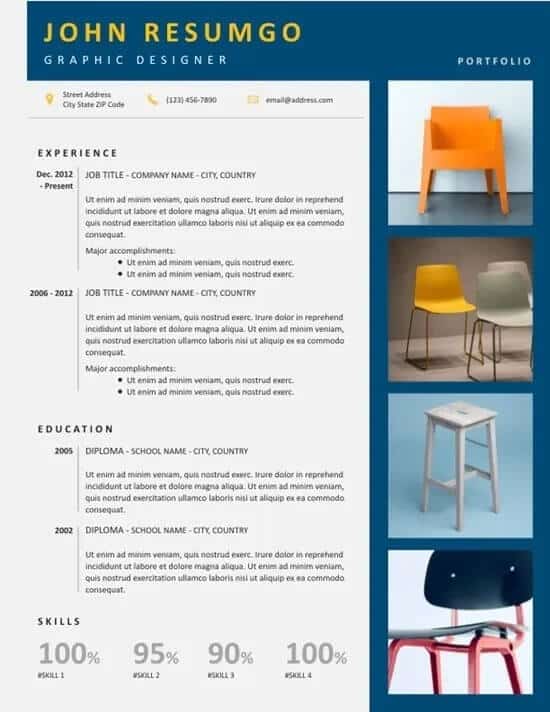
المكافأة: كيفية استخدام ملف سيرة ذاتية Word في محرر مستندات Google
تتوفر مجموعة محدودة جدًا من قوالب استئناف مستندات Google المجانية. ومع ذلك ، إذا قمت بالبحث على الإنترنت عن قوالب استئناف Microsoft Word ، فستجد عددًا كبيرًا منها ، فلماذا لا تستخدم قالب Word في محرر مستندات Google؟
للقيام بذلك، اتبع الخطوات التالية:
قم بتنزيل قالب Microsoft Word على جهازك. سيكون بتنسيق docx. تتضمن بعض مواقع الويب التي تقدم قوالب Word مجانية ما يلي:
- Hloom
- Microsoft Office
- TemplateLAB College Student Resumé Templates
- TemplateLAB Curriculum Vitae Templates
- افتح Google Drive في المتصفح. انقر فوق “جديد” ثم “تحميل ملف”. أضف قالب Word الذي قمت بتنزيله.
- افتح قالب السيرة الذاتية. انقر على “ملف ← حفظ بتنسيق مستندات Google”. سيتم إنشاء نسخة جديدة من محرر مستندات Google من النموذج. ارجع إلى Google Drive وافتح قالب محرر مستندات Google الذي تم إنشاؤه حديثًا.
- إذا واجهت أي مشاكل أثناء اتباع الخطوات المذكورة أعلاه ، فراجع دليلنا التفصيلي حول كيفية تحويل Word إلى محرر مستندات Google. يمكنك أيضًا إنشاء سيرتك الذاتية في Word.
كيفية مشاركة السيرة الذاتية لمحرر مستندات Google
بمجرد تعديل تفاصيل السيرة الذاتية لمطابقة ملفك الشخصي ، فقد حان الوقت لمشاركتها مع مسؤولي التوظيف. يمكنك إما إرسال رابط محرر مستندات Google إليهم أو تنزيله كملف PDF.
1. شارك في السيرة الذاتية مُحرر مستندات Google
افتح السيرة الذاتية التي تريد مشاركتها وانقر على زر “مشاركة” في الأعلى.
ستظهر نافذة “مشاركة مع الأشخاص والمجموعات”. أدخل عناوين البريد الإلكتروني للأشخاص الذين تريد مشاركة السيرة الذاتية معهم. بهذه الطريقة فقط الأشخاص الذين تمت إضافتهم يمكنهم فتح الرابط.
بدلاً من ذلك ، يمكنك إنشاء ارتباط ومشاركته. هل لاحظ أن أي شخص لديه الرابط يمكنه عرض السيرة الذاتية. لذلك ، انقر فوق “تغيير إلى أي شخص لديه الرابط”. انسخ الرابط وأرسله عبر البريد الإلكتروني وتطبيقات المراسلة وما إلى ذلك.
2. تحويل مستندات Google إلى PDF
أفضل ممارسة هي تحويل مستندات Google إلى PDF ومشاركتها مع الآخرين.
انقر فوق “ملف → تنزيل → PDF” في مستند Google Docs. حدد الموقع المطلوب على جهاز الكمبيوتر الخاص بك حيث تريد تنزيل ملف PDF.
أرفق ملف PDF ببريدك الإلكتروني وأرسله إلى أصحاب العمل المحتملين.
أسئلة مكررة
1. إذا استخدمت أحد هذه القوالب ، فهل ستكون سيرتي الذاتية متوافقة مع ATS؟
استخدام أحد القوالب أعلاه أو أي قالب آخر لن يجعل سيرتك الذاتية متوافقة تلقائيًا مع ATS.
ضع في اعتبارك أن ATS أو نظام تتبع المتقدمين يحللون السير الذاتية بناءً على الكلمات الرئيسية. كما أنه يزيل التنسيق. لضمان تحليل سيرتك الذاتية من قبل ATS بنجاح ، من المهم تخصيصها لتتناسب مع وصف الوظيفة بشكل وثيق ولإبقاء التنسيق بسيطًا.
إذا بدأت بقالب خيالي ، فستحتاج إلى بذل المزيد من الجهد للحصول على التنسيق الصحيح. إذا لم تقم بذلك ، فسيتم عرض بياناتك بشكل غير صحيح عندما تمر عبر ATS. نوصي بتشغيل سيرتك الذاتية من خلال ماسح السيرة الذاتية للتأكد من أنها متوافقة مع ATS.
2. ما تنسيق الملف الذي يفضله معظم أصحاب العمل للسيرة الذاتية؟
عادة ، يُفضل استئناف بتنسيق PDF. لكن لا توجد قاعدة صارمة وسريعة على هذا النحو. يمكنك أيضًا إرسال مستند Word أو مشاركة رابط محرر مستندات Google. من الأفضل أن تتحقق من صاحب العمل وأن تكون سيرتك الذاتية جاهزة في تنسيقات متعددة لمشاركتها في أي لحظة.
3. كيف يمكنني إرفاق السيرة الذاتية Google Doc برسالة بريد إلكتروني؟
يجب عليك تحويل وتنزيل مستند Google إلى ملف PDF وإرفاقه برسالة بريد إلكتروني. بدلاً من ذلك ، ما عليك سوى نسخ الرابط ولصقه في بريدك الإلكتروني لإرساله إلى المجند.
